設定の手間がかからないウェブサイト管理
ServerWandは、Webサイトやサーバを管理するための魔法のようなコントロールパネルです。1台のサーバーで複数のサイトをホストし、アプリ、ファイアウォール、データベース、バックアップ、システムユーザー、cronジョブ、SSL、メールなどを直感的なインターフェースで管理できます。WordPressなどのアプリケーションは、ワンクリックでインストールできます。また、ステージングエリアを作成して、本番のサイトと同期する前に変更をテストすることができます。
また、プッシュでリポジトリの変更を同期させたいユーザーのために、Gitの統合も可能です。すべてのインタラクションは、システム管理者と同じように、バニラSSHコマンドを使って送信されます。また、これらのことはプロプライエタリなソフトウェアをインストールすることなく行われるので、常にコントロールすることができます。
| CONFIGURATION | 説明 |
|---|---|
| 選択 イメージ | Ubuntu 18.04 LTSは現在、ServerWand Marketplace Appでサポートされている唯一のイメージで、Linodeの作成ページであらかじめ選択されています。 |
| 地域 | Linode を居住させたい地域。一般的には、お客様に最も近い場所を選ぶのがよいでしょう。DCの選択については、「データセンターの選び方」をご覧ください。また、MTRレポートを作成して、お客様と各データセンター間のネットワーク経路を詳しく確認することもできます。必要です。 |
| Linode 計画 | Linode'のハードウェアリソースです。ServerWandアプリには、任意のサイズのLinode を使用できます。選択するLinode プランは、データ転送量、ユーザー数、ストレージなど、サーバーのパフォーマンスに影響を与える可能性のあるストレスに対して適切なものでなければなりません。 |
| Linode ラベル | Linode の名前は、アカウント上のすべての Linode 間で一意である必要があります。この名前は、Cloud Managerのダッシュボードでサーバーを識別する方法となります。 |
| ルートパスワード | Linode インスタンスのプライマリ管理パスワード。このパスワードは、SSH 経由でLinode にログインする際に提供する必要があります。このパスワードは、強力なパスワードの複雑性強度検証要件を満たす必要があります。ルートパスワードは、サーバー上であらゆる操作を行うために使用されるため、長く、複雑で、ユニークなパスワードにしてください。 |
必要なLinode Options をすべて入力したら、Createボタンをクリックします。ServerWandアプリは、Linode のプロビジョニングが終了した後、2~5分でインストールが完了します。
展開後のスタートアップ
ServerWandが起動したら、ServerWandアカウントに接続し、ServerWandのコントロールパネルで管理することができます。
Linode とServerWandの接続
- ServerWandコントロールパネルに登録またはサインインします。
- をクリックします。 クリエイト ボタンを押して選択します。 サーバーです。
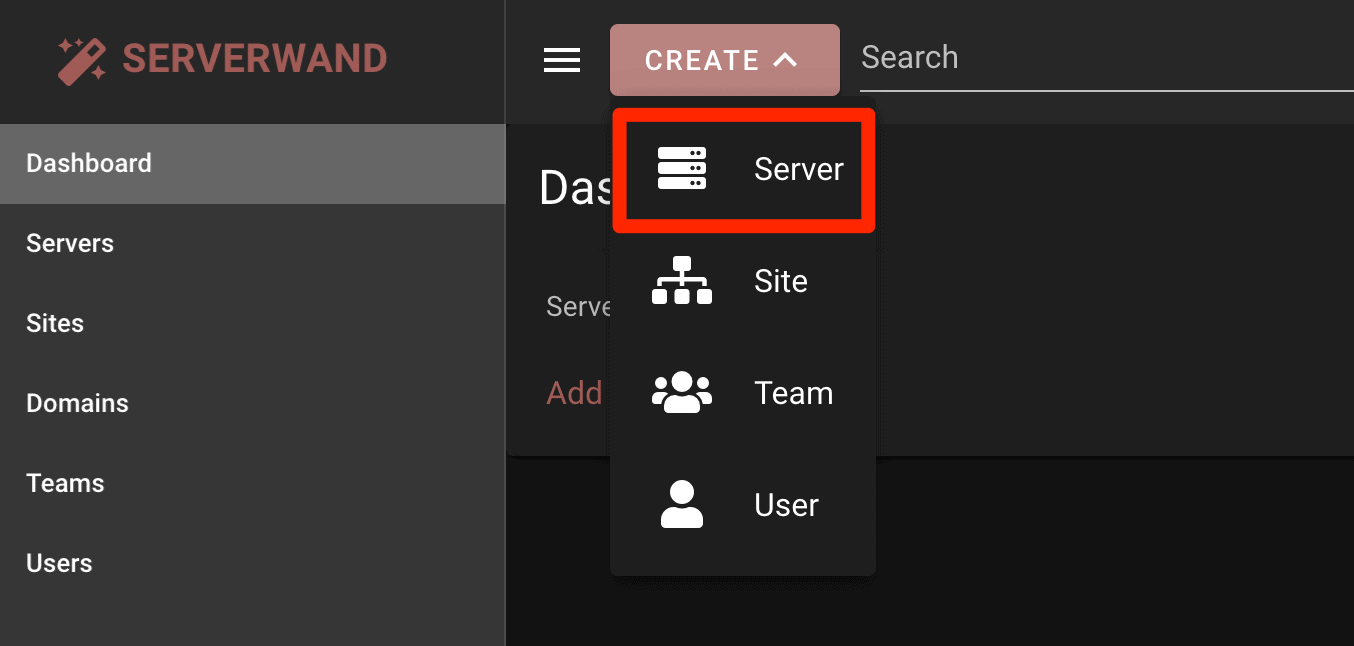
- サーバーの詳細ページで、「Choose」 をクリックし、「Linode」を選択します。
- アクセス権限の入力を求められた場合は Accept and Continue」と表示されます。
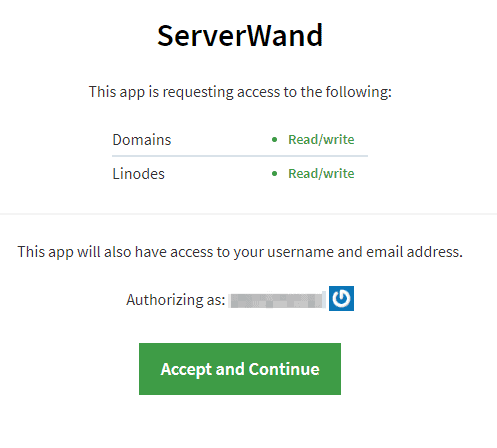
- ServerWandに戻ったら、「Server」 のドロップダウンメニューから「Linode 」を選択します。
- サーバーに名前をつけて、「Save」をクリックします。
- ServerWandはLinode に接続し、必要なソフトウェアをすべてインストールし、ServerWandで管理できるようにします。
ServerWandMarketplace アプリは、Linodeのために次のように構築されました。 サーバーワンド.アプリのデプロイに関するサポートは Linodeサポート.ツールやソフトウェア自体のサポートについては、サイドバーの情報を使用してServerWandにお問い合わせください。
